您和您身邊的人可能需要在某個時候遠端存取彼此的電腦。也許是因為在家工作、出國旅行,或者只是住在離工作場所很遠的地方。無論在什麼情況下,遠端訪問都會派上用場。最近,AnyDesk一直在科技界掀起波瀾。這款遠端桌面軟體是一個備受追捧的解決方案,本文將對它可以為您做什麼進行深入的回顧,並探索其可行的替代方案。讓我們進入我們徹底的AnyDesk評論。
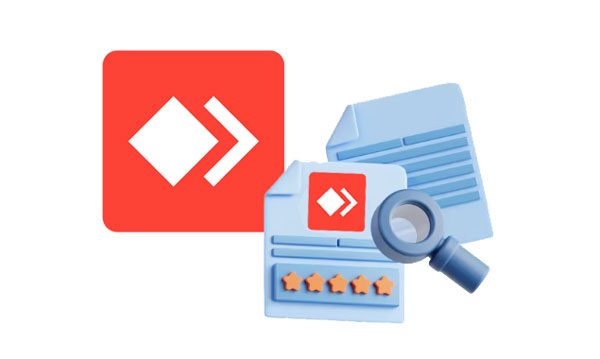
AnyDesk 是一款高效且使用者友好的遠端協助應用程式,使各種規模的企業受益。有了它,公司可以輕鬆地遠端連接客戶的計算設備,以解決可能出現的任何問題。
此外,用戶可以在家工作時輕鬆訪問他們的辦公室計算機。成功建立連接后,用戶可以在其計算機之間共享檔。您還可以通過簡單地記錄會話來跟蹤您的使用方式!好消息是,這款神奇的軟體適用於許多操作系統,例如 Linux、 Windows、macOS、 iOS和 Android,讓每個人都可以訪問它。
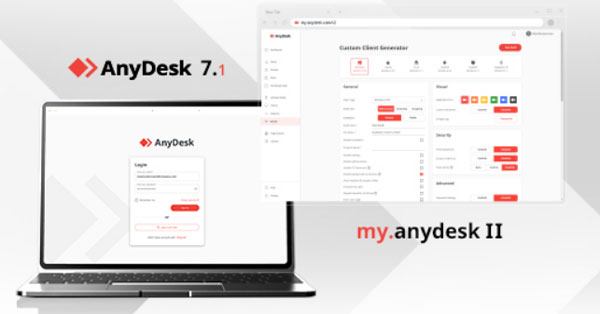
AnyDesk以使遠端訪問和通信更容易而自豪。通過提供的多種功能,用戶可以充分利用該軟體來幫助他們的業務更順利地運行。以下是AnyDesk的一些出色功能:
1. 安全連接
借助TLS 1.2加密技術,AnyDesk安力桌可防止未經授權的訪問,並在遠端訪問計算機時保證最高級別的安全性。
2.易於使用
憑藉其使用者友好的介面,AnyDesk是各種背景和技術專長的商務專業人士的完美解決方案。您只需按一個按鈕即可立即訪問和控制其他系統。就這麼簡單!
3. 檔案傳輸
這個驚人的功能為使用者提供了在計算機之間傳輸檔和文檔的舒適感,沒有壓力!即使由於不可預測的中斷而導致傳輸失敗,該系統也可以為您提供保障。它允許恢復中斷的傳輸。
4. 多平台支援
AnyDesk 適用於各種操作系統,例如 Linux、 Windows、macOS、 iOS、 Android、Raspberry Pi 等。
另請參閱: 如果 螢幕鏡像功能不起作用怎麼辦?也許你可以用這些簡單的技巧來修復它。
AnyDesk是一個了不起的工具,可供您在遠端訪問和通信方面使用。以下是使用AnyDesk的一些優勢:
1. 高性能
AnyDesk與傳統的遠端存取工具不同,因為它即使在慢速連接時也能提供更好的性能和速度。它還具有低延遲,使您能夠獲得流暢愉快的遠端訪問體驗。
2. 支援性客戶服務
需要AnyDesk的説明?他們的客戶服務團隊 24/7 全天候回答您的所有查詢並解決任何問題。您只需要通過訪問他們的網站、發送電子郵件或在社交媒體上建立聯繫即可!
3. 使用安全
任何人都可以安裝和使用AnyDesk,無論他們的技術知識如何。此外,它還使用 TLS 1.2 加密技術,可確保您的電腦和遠端設備之間的所有數據傳輸保持安全。
那麼,AnyDesk的弱點呢?讓我們來看看。
1. 對行動裝置的有限控制
即使您可以使用AnyDesk控制多台電腦,也無法將手機的螢幕投射到計算機上。
2.沒有音訊功能
目前,您無法通過AnyDesk通過說話與他人交流,因為它沒有音訊功能。
3.傳輸檔耗時
AnyDesk不擅長跨平臺共用大檔,這將花費大量時間才能完成。
猜猜你需要: 想要 將 Android 螢幕投射到 Windows 10 PC 上嗎?這是您可以遵循的完整指南。
使用AnyDesk訪問遠端計算機是一個簡單的過程,只需很少的時間。您需要做的就是在兩台計算機上安裝軟體,並通過AnyDesk的ID代碼連接它們。以下是有關如何使用AnyDesk連接到遠端電腦的簡單指南:
第 1 步:下載並安裝AnyDesk
從AnyDesk官方網站在兩台設備上下載AnyDesk應用程式開始該過程。接下來,按照設置精靈的說明在兩台設備上安裝AnyDesk應用程式。
第 2 步:獲取 ID 代碼
請求擁有您要連接的遠端電腦的人員向您發送其電腦的 ID 代碼。輸入ID碼,按兩下連接按鈕,然後按下接受「按鈕等待遠端電腦使用者授予您訪問許可權。
第3步:開始存取遠端設備
遠端使用者授予您存取權限後,您就可以開始存取他們的設備。您現在可以使用AnyDesk處理檔、解決技術問題、傳輸數據以及執行更多操作。
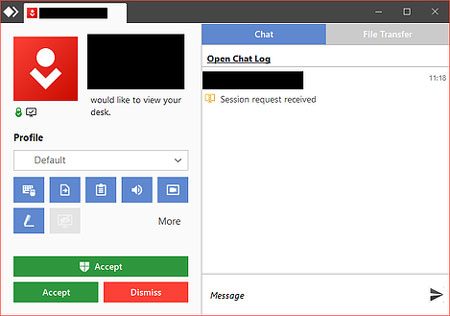
您可能喜歡: 如何使用 AirPlay 鏡像將 iPhone/iPad 螢幕鏡像到電視
儘管它很受歡迎,但AnyDesk並不是唯一可用於遠端訪問的工具。如果您正在尋找AnyDesk的替代品,這款螢幕鏡像工具是一個不錯的選擇。它是一種遠端訪問工具,可讓您輕鬆地將手機螢幕鏡像到計算機。
有了它,您還可以使用滑鼠和鍵盤 在電腦上控制手機 。此外,此工具可以説明您 將手機檔傳輸到PC ,反之亦然。
此鏡像程式的主要功能:
* 使您能夠將iOS和Android設備共用到電腦。
* 使用電腦的大螢幕控制您的手機。
* 輕鬆管理您的社交媒體應用程式。
*支援PC和手機之間的數據傳輸。
* 提供 Wi-Fi 和 USB 連接。
*以高品質解析度顯示。
下載AnyDesk的替代品。
以下是有關如何使用此應用程式將手機鏡像到計算機的指南:
01在您的電腦上啟動應用程式
在PC上下載並安裝螢幕鏡像應用程式後,打開該應用程式。選擇“Android 鏡”或“iOS 鏡”,具體取決於您的行動裝置。

02將手機連接到PC
選擇“WiFi連接”,並確保您的手機和PC連接到同一網路。

03啟用USB調試
打開手機的“設置”應用,然後選擇“關於手機”選項。點擊「軟體資訊」,然後按兩下內部版本號按鈕七次。按兩下確定按鈕以允許USB調試模式。
04在PC上控制您的手機
在手機上下載鏡像應用程式。建立連接后,您可以開始從計算機控制手機。

知道更多: 適用於 Android 到PC的優秀螢幕鏡像應用程式
問題1.AnyDesk的價格是多少?
AnyDesk安力桌免費供個人使用,還有四種商業計劃可供您根據需要進行選擇。
問題2.螢幕鏡安全嗎?
是的,Screen Mirror 可以安全使用。它使用 TLS 1.2 加密技術,可保證電腦與遠端裝置之間的所有數據傳輸的完全安全。其使用者友好的介面使其易於導航,即使對於技術新手也是如此!
問題3.我可以從我的電腦控制我的手機嗎?
絕對!使用螢幕鏡像工具,您可以輕鬆地從筆記型電腦或PC上輕鬆連接和控制手機。只需幾個快速步驟,即可將兩個小工具連結在一起,很快,您就可以在桌面上管理智慧手機的各個方面。
從我們的AnyDesk應用程式評論中,我們可以很容易地得出AnyDesk是什麼及其功能的結論。更重要的是,您可以獲得AnyDesk的絕佳替代品 - 螢幕鏡像。它是一個螢幕共用應用程式,具有許多有用的功能。它與大多數設備相容,並具有使用者友好的介面和高品質的解析度流。此外,其 TLS 1.2 加密技術可確保電腦與遠端裝置之間的所有數據傳輸完全安全。
相關文章:
關於 SHAREit 評論的完整指南:功能、優缺點、安全性、價格等